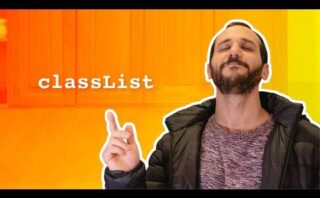Descubre cómo mostrar una imagen en una página web utilizando JavaScript. Aprenderás paso a paso cómo incorporar imágenes dinámicamente, agregando interactividad y dinamismo a tus proyectos web. ¡Sumérgete en el fascinante mundo de la programación visual con JavaScript!
Mostrar una imagen en JavaScript
<img>. Este elemento se puede manipular y gestionar utilizando JavaScript para cambiar la imagen que se muestra, entre otras acciones.
Para mostrar una imagen en JavaScript, debemos seguir estos pasos:
- Obtener un elemento contenedor: Para mostrar la imagen, primero necesitamos obtener el elemento HTML donde queremos que aparezca. Se puede hacer mediante el uso de
getElementByIdu otras funciones de selección de elementos. - Crear un nuevo elemento de imagen: Utilizamos JavaScript para crear un nuevo elemento
<img>. A continuación, se puede configurar su atributosrcpara indicar la URL de la imagen que se desea mostrar. - Agregar la imagen al contenedor: Una vez creado el elemento de imagen y configurado su URL, se puede agregar al elemento contenedor obtenido en el primer paso. Esto se logra usando el método
appendChilden el contenedor.
A continuación se muestra un ejemplo básico de cómo mostrar una imagen en JavaScript:
// Paso 1: Obtener el elemento contenedor
let contenedor = document.getElementById('contenedorImagen');
// Paso 2: Crear un nuevo elemento de imagen
let imagen = document.createElement('img');
imagen.src = 'ruta_de_la_imagen.jpg';
// Paso 3: Agregar la imagen al contenedor
contenedor.appendChild(imagen);
Mediante este proceso, se logra mostrar una imagen en una página web utilizando JavaScript de manera dinámica y controlada desde el código.
Mostrar imágenes en Java: Guía paso a paso
Mostrar imágenes en Java es un proceso común al desarrollar aplicaciones gráficas. Para lograrlo de forma eficiente, se pueden seguir los siguientes pasos:
- Cargar la imagen: Para cargar una imagen en Java, se puede utilizar la clase ImageIO y su método read, pasándole como parámetro un objeto File que represente la imagen en el sistema de archivos.
- Mostrar la imagen en un componente: Para mostrar la imagen cargada en una ventana gráfica, se puede utilizar componentes como JLabel o JPanel. A continuación, se muestra un ejemplo de cómo añadir una imagen a un JLabel:
import java.awt.*;
import java.awt.image.BufferedImage;
import javax.swing.*;
public class ImagePanel extends JPanel {
private BufferedImage image;
public ImagePanel(BufferedImage image) {
this.image = image;
}
@Override
protected void paintComponent(Graphics g) {
super.paintComponent(g);
g.drawImage(image, 0, 0, this);
}
}
- Manejar el tamaño de la imagen: Es importante tener en cuenta el tamaño de la imagen al mostrarla en un componente. Se puede realizar un escalado de la imagen para ajustarla al espacio disponible sin distorsionarla.
- Optimizar el rendimiento: Para aplicaciones que necesiten cargar y mostrar múltiples imágenes, se recomienda utilizar técnicas de buffering y carga perezosa para mejorar el rendimiento y la velocidad de respuesta de la aplicación.
Cómo insertar una imagen en HTML
Para **insertar una imagen en HTML**, debes utilizar la etiqueta <img>. Esta etiqueta es un elemento vacío, lo que significa que no tiene un cierre correspondiente, y se utiliza para incrustar imágenes en una página web. A continuación, se muestra un ejemplo básico de cómo se estructura la etiqueta <img>:
<img src="url_de_la_imagen.jpg" alt="texto_alternativo">
– **src**: Es el atributo obligatorio que especifica la URL de la imagen que se va a mostrar en la página.
– **alt**: Es el atributo que proporciona un texto alternativo para la imagen. Esto es útil para la accesibilidad y SEO.
A continuación, se presenta un ejemplo de cómo se vería en HTML para mostrar la imagen «ejemplo.jpg» con un texto alternativo «Imagen de ejemplo»:
<img src="ejemplo.jpg" alt="Imagen de ejemplo">
Otro atributo útil que se puede agregar opcionalmente es el **width** para especificar el ancho de la imagen en píxeles.
Para mostrar una imagen en JavaScript, asegúrate de utilizar la etiqueta <img> en tu código HTML y asignar la ruta de la imagen al atributo src. ¡No olvides cerrar correctamente las etiquetas y disfruta del poder visual que JavaScript puede ofrecer en tus proyectos!